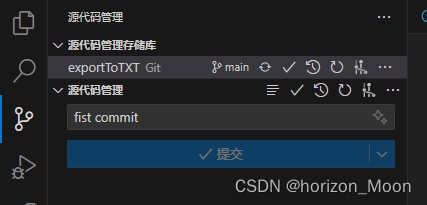
解决vscode无法登录到GitHub
解决vscode无法登录到GitHub的问题
一键AI生成摘要,助你高效阅读
问答
·
解决vscode无法登录到GitHub的问题
当我们使用vscode将代码托管到GitHub时,需要登录GitHub账户,而博主因为稀奇古怪的原因无法登录,采取以下通过SSH Key的方式托管代码,绕过登录步骤。
一、使用SSH key认证连接GitHub
在使用VSCode连接GitHub时,可能会遇到需要输入用户名和密码的情况。然而,由于GitHub启用了两步验证等安全措施,输入用户名和密码登录GitHub后,仍然无法连接成功。这时候,我们可以使用SSH key认证方式连接GitHub。以下是具体步骤:
1、首先,在终端中输入以下命令,生成SSH key:
ssh-keygen -t rsa -b 4096 -C "youremail@example.com"
其中,youremail@example.com为你在GitHub上的邮箱地址,在GitHub仓库的设置中可以看到。
2、生成成功后,进入.ssh目录(Windows系统属于当前用户目录下的.ssh目录)下,可以看到两个文件:id_rsa和id_rsa.pub。后者就是我们需要填入GitHub的公钥。
3、在GitHub个人设置中添加公钥:
进入GitHub仓库,点击右上角头像,选择Settings/SSH and GPG keys,进入页面
点击New SSH Key,填写Title(随意),将id_rsa.pub文件中的内容复制到Key文本框中
点击Add SSH Key,保存公钥
4、配置VSCode连接GitHub:
打开VSCode,按下Ctrl+Shift+P,调出命令面板
输入“ssh open in remote”,选择“Remote-SSH: Open Configuration file…”,编辑配置文件
在文件中添加以下内容,保存并退出:
Host github.com
HostName github.com
User git
IdentityFile ~/.ssh/id_rsa
5、重新打开VSCode,连接GitHub即可。

更多推荐
 已为社区贡献1条内容
已为社区贡献1条内容










所有评论(0)